유료 플랜: 고객에게 무료 체험 기간 제공하기
3 분
페이지 메뉴
- 무료 체험 기간이 포함된 플랜 추가하기
- 자주 묻는 질문
잠재 고객에게 플랜 또는 패키지 시작 시 무료 체험 기간을 제공해 제품, 서비스 및 콘텐츠에 대해 알 수 있도록 하세요. 플랜 또는 패키지에 적합한 무료 체험 기간의 길이를 선택할 수 있습니다.
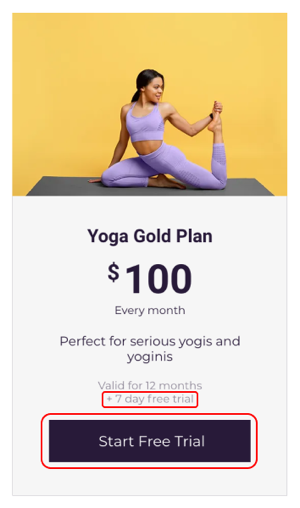
도움말:
일반 유료 플랜 시작 시 무료 체험 기간을 제공하는 대신 고객이 1회만 예약할 수 있는 무료 체험 프로모션 플랜을 추가하세요.
무료 체험 기간이 포함된 플랜 추가하기
정기 결제가 포함된 플랜(예: 월간 체육관 멤버십 또는 커피 구독)에 대해 무료 체험 기간을 추가할 수 있습니다. 이는 고객이 본격적으로 참여하기 전에 비즈니스에 대해 알릴 수 있는 좋은 방법입니다.
무료 체험 기간이 포함된 플랜을 추가하려면:
- 사이트 대시보드의 유료 플랜으로 이동합니다.
- 플랜 추가를 클릭합니다.
- 이름과 혜택 등과 같은 플랜의 세부 정보를 입력합니다.
- 가격 옵션 섹션에서 정기 결제를 선택합니다.
- 가격을 입력합니다.
- 결제 주기 드롭다운에서 얼마나 자주 결제를 받을지 선택합니다.
- 플랜 기간 드롭다운을 클릭한 후 다음의 옵션 중에서 선택합니다.
- 설정된 기간 선택: 사용 가능한 옵션 중에서 선택합니다.
- 취소할 때까지: 사이트 관리자 또는 고객이 플랜을 취소할 때까지 계속 유지합니다.
- 사용자 지정: 플랜을 지속시킬 개월 수를 선택합니다.
- 무료 체험 제공 버튼을 클릭합니다.
- 무료 체험 기간 드롭다운에서 무료 체험의 기간을 선택합니다.
- 시간 선택: 7일, 14일, 30일 중에서 선택합니다.
- 사용자 지정 시간 설정:
- 사용자 지정을 클릭합니다.
- 날짜의 수를 입력합니다.
- 플랜 추가를 완료한 후 저장을 클릭합니다.
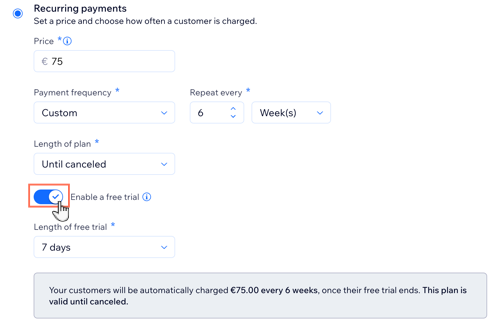
자주 묻는 질문
유료 플랜의 무료 체험 기간은 어떻게 진행되나요?
패키지의 무료 체험 기간은 어떻게 진행되나요?
동일한 고객이 무료 체험을 여러 번 예약할 수 있나요?
무료 체험 기간에 고객이 플랜을 취소하면 어떻게 되나요?
무료 체험 기간이 포함된 플랜을 어떻게 추적할 수 있나요?




